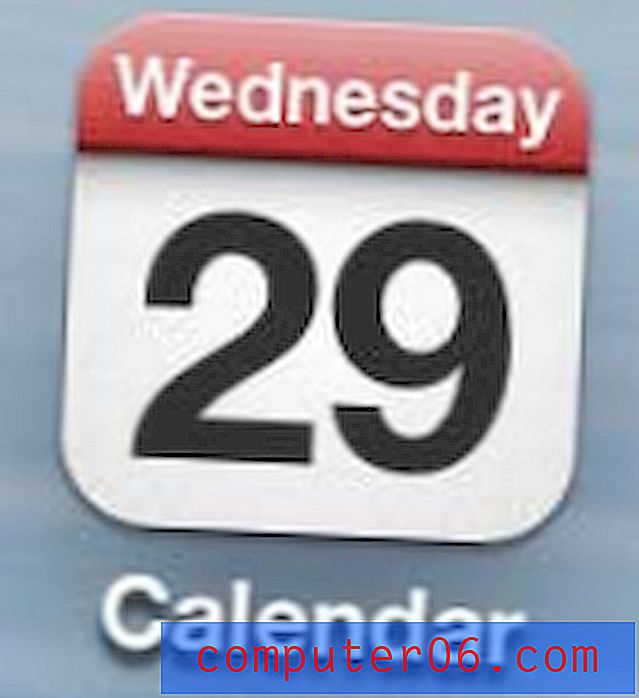Publisher 2013에서 최근 문서 수를 변경하는 방법
Microsoft Publisher 2013을 열면 창의 왼쪽에 최근 게시 목록이 있습니다. 또한 Backstage 영역으로 들어가서 열기 메뉴를 클릭 할 때마다 최근 문서도 표시됩니다.
이 위치 중 하나를 사용하여 문서를 열면 표시되는 문서 수를 늘리고 싶을 수 있습니다. 그러나 컴퓨터를 사용하는 다른 사람이 작업중인 내용을보기 어렵게하려면 최근 문서 수를 줄이거 나 완전히 제거하는 것이 좋습니다.
Publisher 2013에서 최근 게시 수 조정
아래 단계는 Publisher 2013을 열거 나 응용 프로그램의 Backstage 영역에서 열기 탭을 클릭 할 때 표시되는 최근 게시 수를 변경합니다. 0에서 50 사이의 최근 발행물을 표시하도록 선택할 수 있습니다.이 영역에 최근 발행물을 표시하지 않으려면 아래 단계에서 지정된 필드에 0을 입력하십시오.
- Microsoft Publisher 2013을 엽니 다.
- 창의 왼쪽 상단에있는 파일 탭을 클릭하십시오.
- 창의 왼쪽에있는 열에서 옵션 단추를 클릭하십시오. 게시자 옵션 창이 열립니다.
- 게시자 옵션 창의 왼쪽에서 고급 탭을 클릭하십시오.
- 메뉴의 표시 섹션으로 아래로 스크롤 하여이 최근 발행물 수 표시 오른쪽의 필드 내부를 클릭하고 현재 번호를 삭제 한 다음 표시하려는 최근 발행인 문서 수를 입력하십시오. 앞에서 언급했듯이이 숫자는 0에서 50 사이의 숫자 일 수 있습니다.
- 창의 맨 아래에있는 확인 버튼을 클릭하여 변경 사항을 적용하십시오.

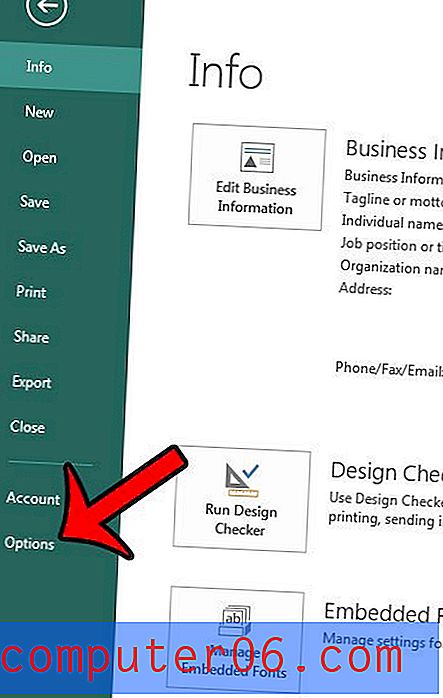
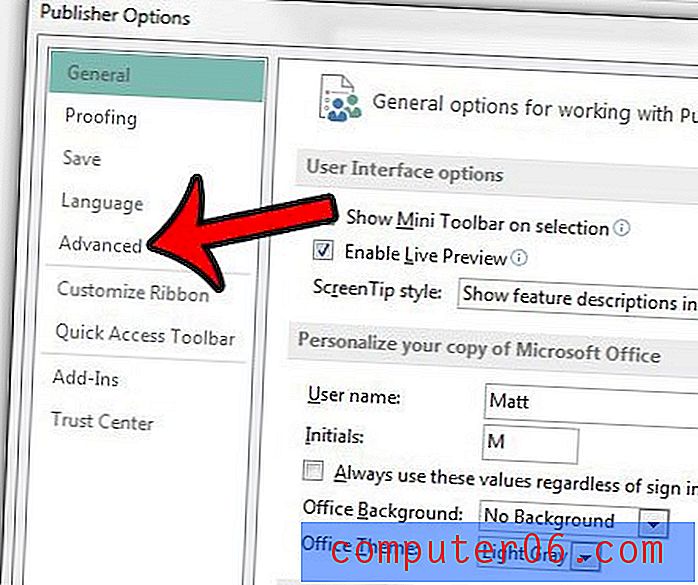
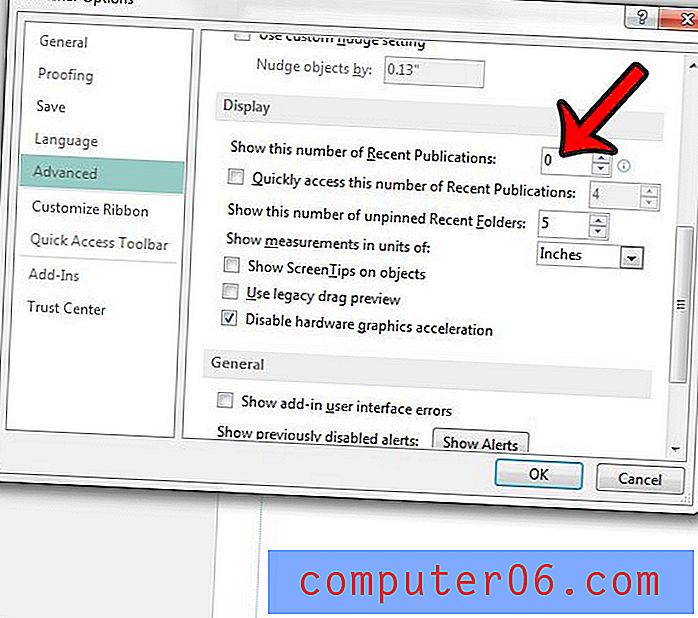
다른 Office 2013 프로그램에서도 최근 문서 수를 조정할 수 있습니다. 예를 들어 Word 2013에서 최근 문서 수를 변경하여 컴퓨터를 사용하는 다른 사람이 작업중인 내용을 볼 수 없도록 할 수 있습니다.
Publisher 2013에서 텍스트 상자를 사용할 때 하이픈에 문제가 있습니까? Publisher가 여러 줄로 단어를 나누지 않도록 Publisher 2013 문서에서 하이픈을 제거하는 방법에 대해 알아 봅니다.